Bigmanekb (обсуждение | вклад) Нет описания правки Метка: визуальный редактор отключён |
Bigmanekb (обсуждение | вклад) Нет описания правки |
||
| (не показана 1 промежуточная версия этого же участника) | |||
| Строка 2: | Строка 2: | ||
Для этого необходимо перейти в настройки, раздел удаленной поддержки и включить выключатель удаленной поддержки | Для этого необходимо перейти в настройки, раздел удаленной поддержки и включить выключатель удаленной поддержки | ||
[[Файл:001 Удаленная поддержка включить.png|центр]] | [[Файл:001 Удаленная поддержка включить.png|центр|обрамить]] | ||
После включения выключателя - высветится предупреждение, с которым необходимо согласиться | |||
[[Файл:002 Удаленная поддержка предупреждение.png|центр|обрамить]] | |||
после этого, необходимо нажать кнопку "Сохранить", чтобы удаленная поддержка включилась | |||
[[Файл:003 Удаленная поддержка сохранить.png|центр|обрамить]] | |||
Так как базовая удаленная поддержка, включается на 1 час, у вас есть возможность при необходимости включить ее на 24 часа. Для этого надо включить выключатель | |||
[[Файл:004 Удаленная поддержка 24 часа.png|центр|обрамить]] | |||
и сохранить настройки | |||
[[Файл:005 Удаленная поддержка 24 часа сохранить.png|центр|обрамить]] | |||
Текущая версия от 14:13, 22 марта 2023
Для предоставления доступа техподдержке, необходимо включить удаленную поддержку на Sprut.hub
Для этого необходимо перейти в настройки, раздел удаленной поддержки и включить выключатель удаленной поддержки
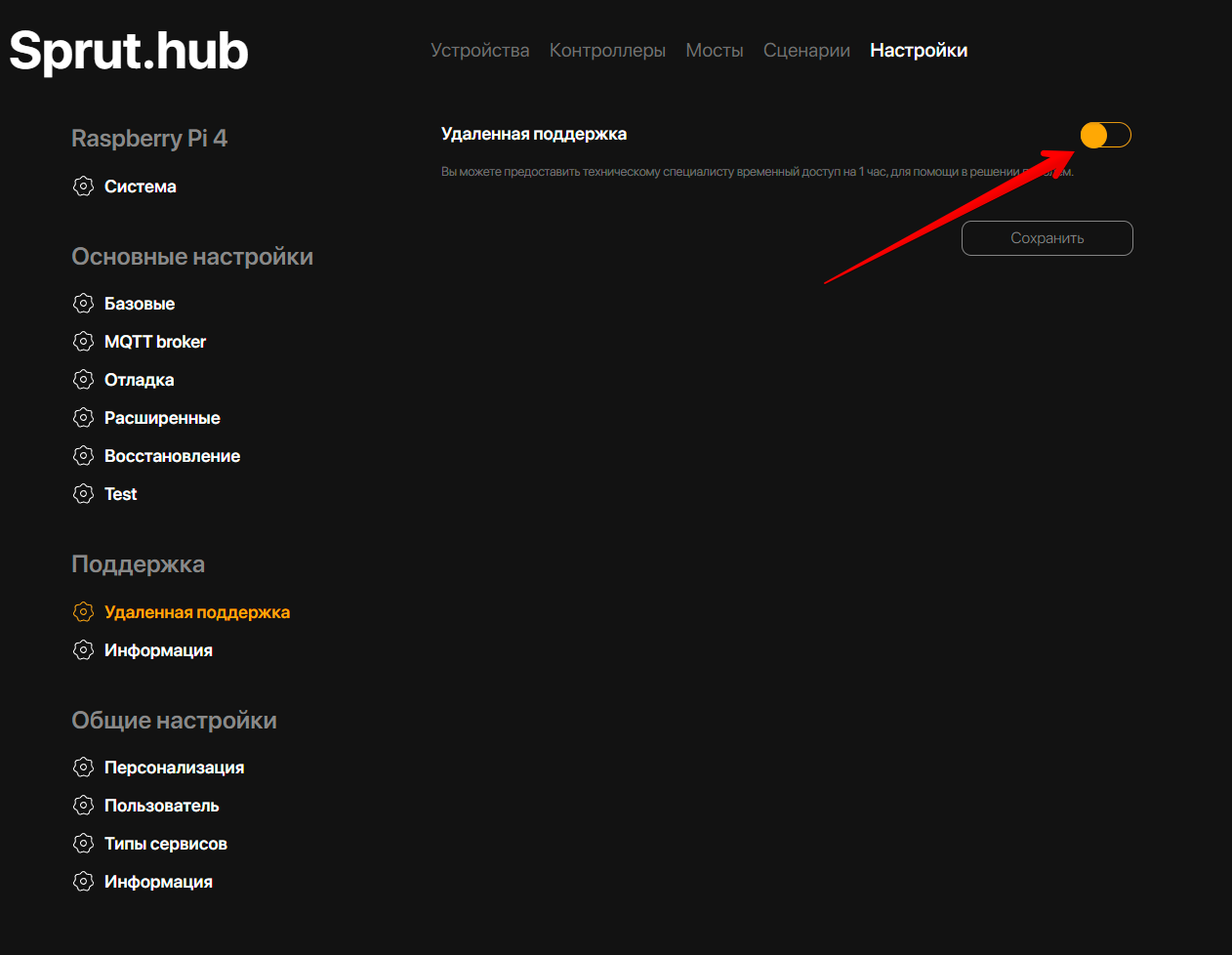
После включения выключателя - высветится предупреждение, с которым необходимо согласиться
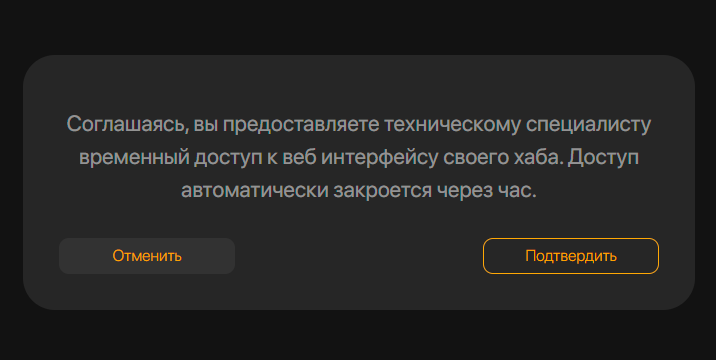
после этого, необходимо нажать кнопку "Сохранить", чтобы удаленная поддержка включилась
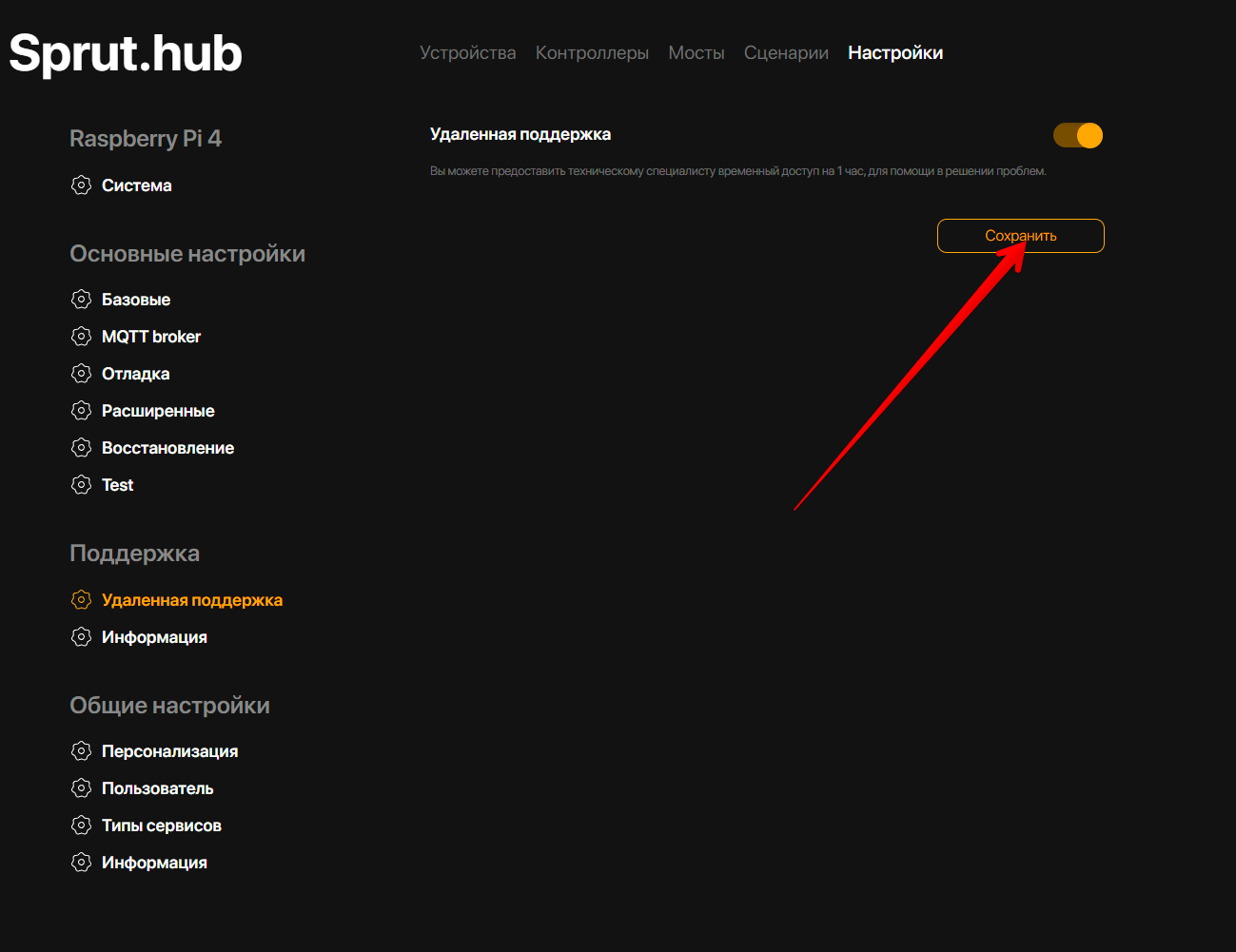
Так как базовая удаленная поддержка, включается на 1 час, у вас есть возможность при необходимости включить ее на 24 часа. Для этого надо включить выключатель
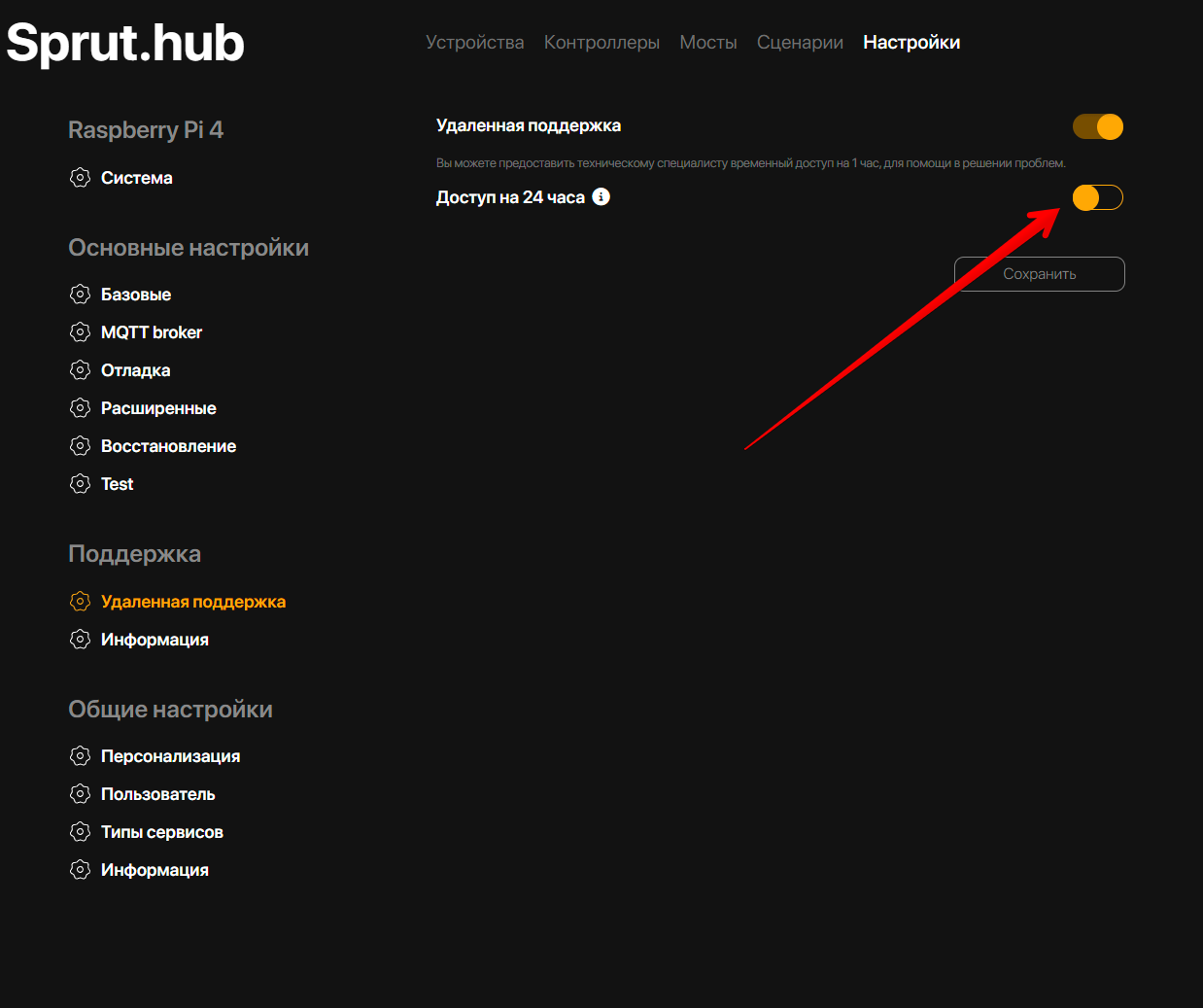
и сохранить настройки
